Unified Remote - Windows- ja Mac OS -tietokoneen kaukosäädin Androidilla ja iPhonella
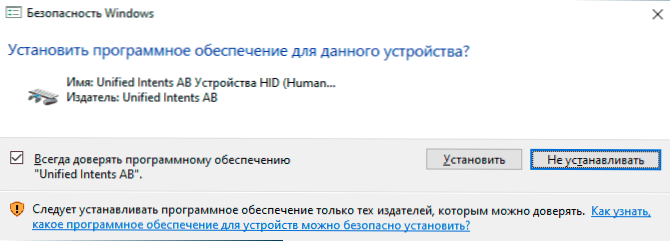
- 633
- 103
- Marcos Schaden Jr.
Monet käyttäjät tietävät kyvystä hallita tietokonetta Android- tai iPhone -puhelimesta etätyöpöytäohjelman avulla, mutta tämä ei välttämättä ole aina kätevää: esimerkiksi jos joudut vaihtamaan soittimen kappaleita, vähentämään tai lisäämään äänenvoimakkuutta, lisäämään äänenvoimakkuutta, Sammuta tietokone, vaikka se ei ole sen edessä - etätyöpöytä ei ole paras vaihtoehto. Tätä tapausta varten on sovelluksia - tietokoneelle ja yksi suosituimmista - yhtenäisistä kaukosäätimistä on sovelluksia.
Tässä katsauksessa, joka koskee puhelimen yhtenäisen etäsovelluksen käyttöä tietokoneen tai kannettavan tietokoneen kaukosäätimenä: Windows, Mac OS: n ja Linux Saatavana ilmaiseksi. Se voi olla myös mielenkiintoista: puhelimen kaukosäädin, epätavalliset menetelmät Androidin käyttämiseksi.
Asennus yhtenäinen kaukosäädin
Ennen kuin jatkat etäisyyden käyttöä kaukosäätimeen yhtenäisessä kaukosäätimessä, sinun on asennettava sovellus itse älypuhelimeen sekä tietokoneeseen:
- Voit ladata palvelinosan tietokoneesta tai kannettavasta tietokoneesta tuetulla käyttöjärjestelmällä käyttämällä virallista verkkosivustoa https: // www.Yhtenäinen.Com/lataa. Asennus ei ole vaikeaa, se riittää yleensä oletusparametrien käyttämiseen ja vastaavan ohjaimen asentamisen sallimiseen.
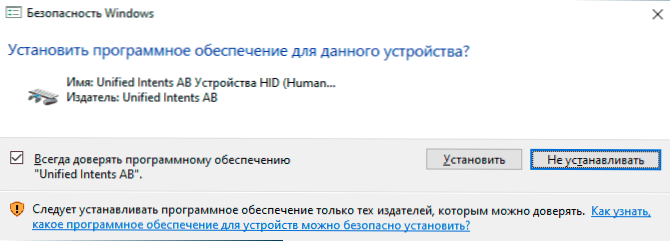
- Lataa puhelin.Google.Com/store/sovellukset/yksityiskohdat?Id = com.Relmtech.Remote) tai App Store.
Kaikkien laitteiden asennuksen jälkeen voit jatkaa, ainoa vaatimus: Molemmat laitteet on joko kytkettävä yhteen Wi-Fi-verkkoon, tai niiden välillä tulisi olla Bluetooth-yhteys.
HUOMAUTUS: Kolmansien osapuolien virustorjunta- tai palomuurien tai puhelimessa olevien kolmansien osapuolien virusten tai palomuurien läsnäolon ongelmat yritä väliaikaisesti irrottaa ne ja tarkistaa, ratkaiseeko tämä ongelman.
Unified Remote -sovelluksen käyttäminen tietokoneen ohjaamiseen puhelimesta
Kun kaikki tarvitsemasi on asennettu, yhtenäisen kaukosäätimen ensimmäinen käynnistys ja käyttö näyttää seuraavalta:
- Käynnistämme sovelluksen puhelimessa: Ensimmäisessä vaiheessa sinulle tarjotaan Google -tilin syöttämistä, mutta tämä ei ole välttämätöntä (voit napsauttaa "Ohita tämä vaihe"). Välittömästi tämän jälkeen joko luettelo yhtenäisellä kaukosäätimellä, joka voidaan kytkeä, tai jos yksi tietokone on yksi, yhteys tulee automaattisesti näkyviin.
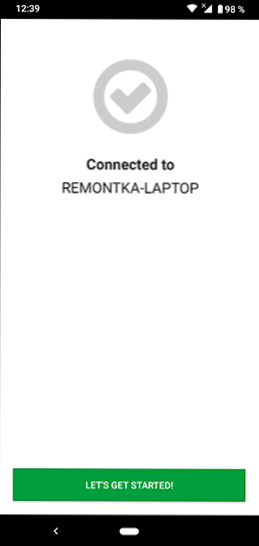
- Löydät itsesi sovelluksen pääruudusta, etäohjauksen mahdollisuuksien mukaan kerätään, jota harkitaan edelleen.
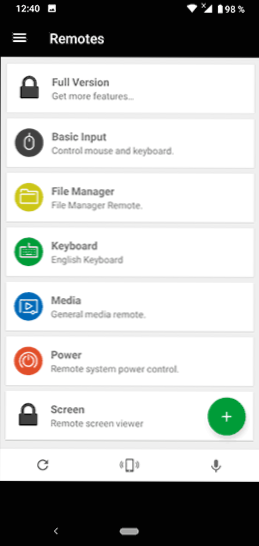
- Jos napsautat Plus -kuvaketta, voit lisätä uusia ”kaukosäätimiä”, esimerkiksi hallitaksesi VLC: n mediasoittoa, aloitusvalikon Windowsin alku (osoitoni elementit ovat ilmaisia, mutta osa Lisäohjauselementtejä tarvitaan täydellisen yhtenäisen etäluvan ostamiseksi).
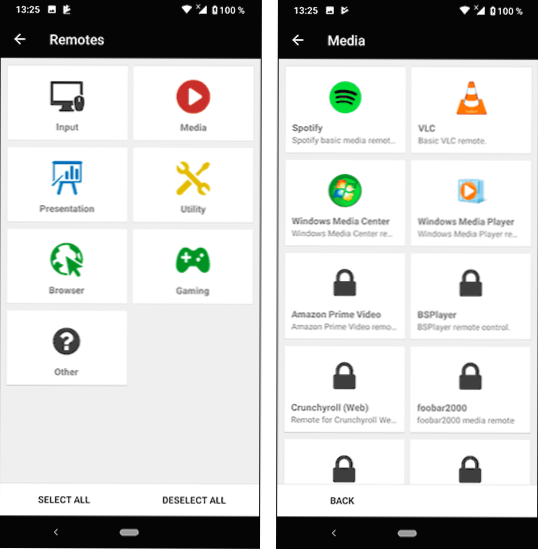
- Ilmaisessa versiossa näet ajoittain viestin, jolla on ehdotus ostaa täysversio, kuten alla olevassa kuvakaappauksessa napsauta vain "Ohita ja jatka".
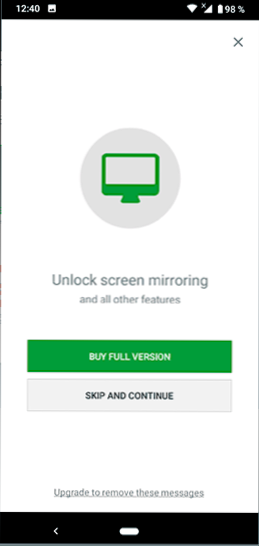
Itse hallintalaitteet, huolimatta siitä, että yhtenäisen kaukosäätimen käyttöliittymän venäläinen kieli puuttuu, ovat melko yksinkertaisia:
- Perustulo - Vain näyttö hiiren ohjaamiseksi (oikealla napsautuksella - painamalla kahdella sormella) on mahdollista käynnistää virtuaalinen näppäimistö ja säätää sen äänenvoimakkuutta.
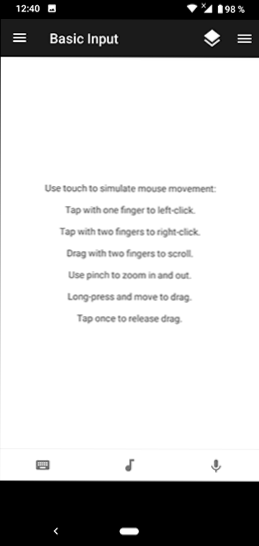
- Tiedostonhallinta - Tiedostot tietokoneellasi. Tiedoston valinnassa se käynnistetään tarkasti tietokoneella eikä puhelimessa.
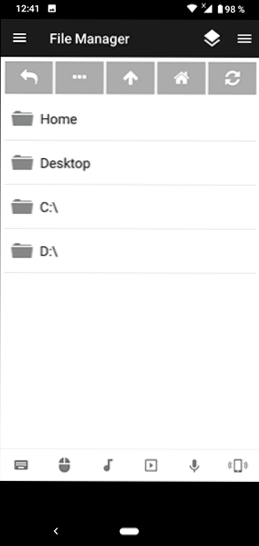
- Näppäimistö - näppäimistö.
- Media - työkalut mediatiedostojen pelaamiseen.
- Voima - Sammuttaminen, käynnistä uudelleen, poistu järjestelmästä, lukitsemalla etätietokone.
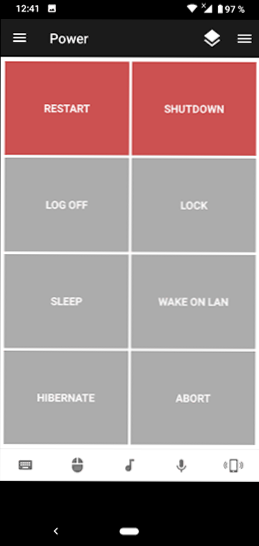
- Seuloa - Näytä etänäyttö (ilmainen).
Myös tietokoneessa, jossa yhtenäinen etäpalvelin näet asianmukaisen kuvakkeen ilmoituksen kentässä, valintavalikko avataan oikealla napsautuksella. Jos valitset siinä "Manager", yhtenäiset etäasetukset avautuvat selaimessa. Esimerkiksi tässä voit poistaa käytöstä tai määrittää "kaukosäätimet" eri sovelluksissa.
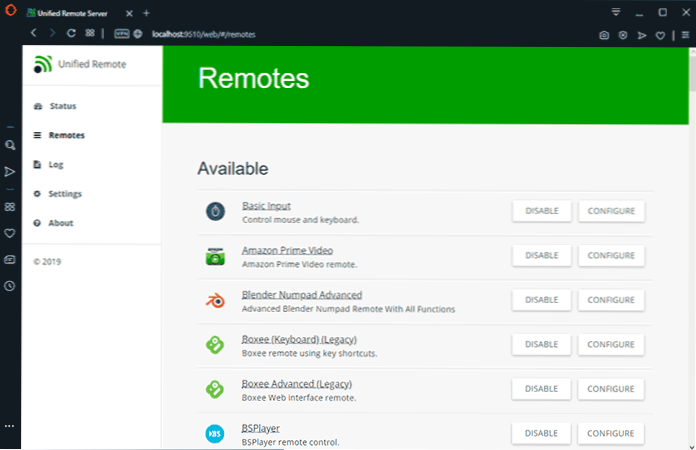
Jos avaat "asiakkaan", johto avataan asiakkaana, mukaan lukien mahdollisuus käyttää ohjauselementtejä selaimen puitteissa. Näyttää siltä, että hallinta on mahdollista eri tietokoneiden välillä, ei vain puhelimesta, mutta minulla ei ollut mahdollisuutta tarkistaa ja tarkistaa tämän yhteysmenetelmiä.
Yleensä sovellus on kätevä, varsinkin jos illalla et halua nousta ylös ja lähestyä tietokonetta, joka menettää jotain tai suorittaa muita tehtäviä. Voidaan suositella käytettäväksi.
- « Virhe 0xc00d36c4 pelaamalla videota Windows 10 ssä
- Kuinka ladata Windows 10 ISO -kuva Microsoft -verkkosivustolta - 4 tapaa »

